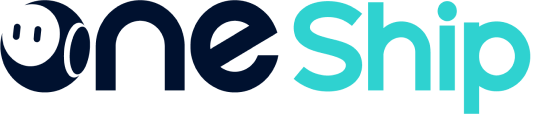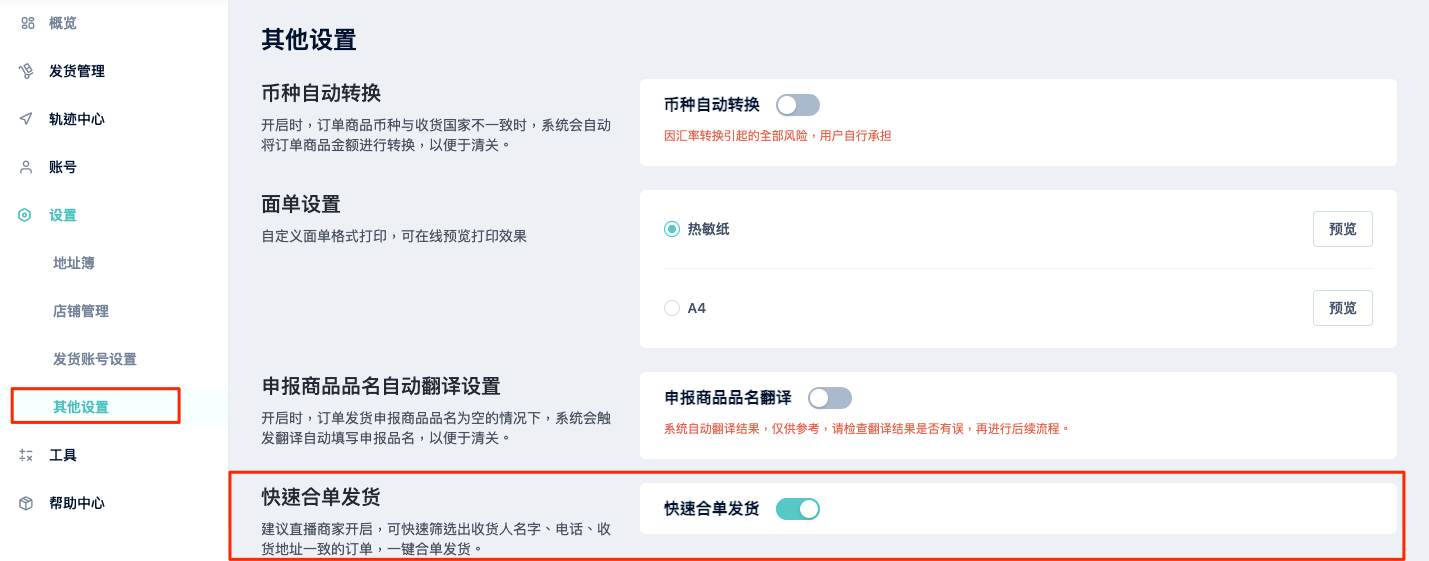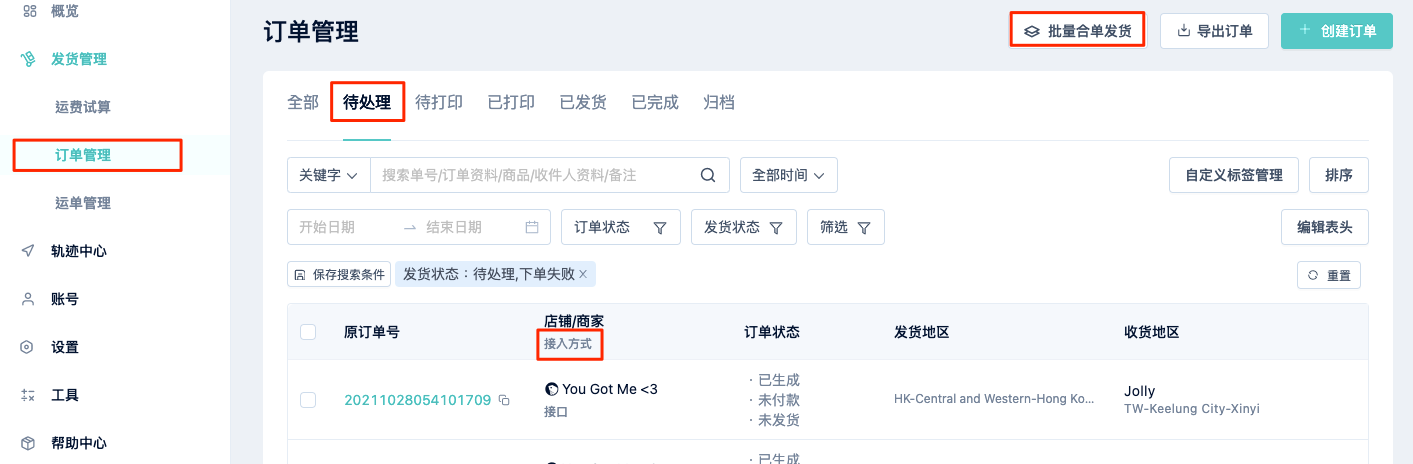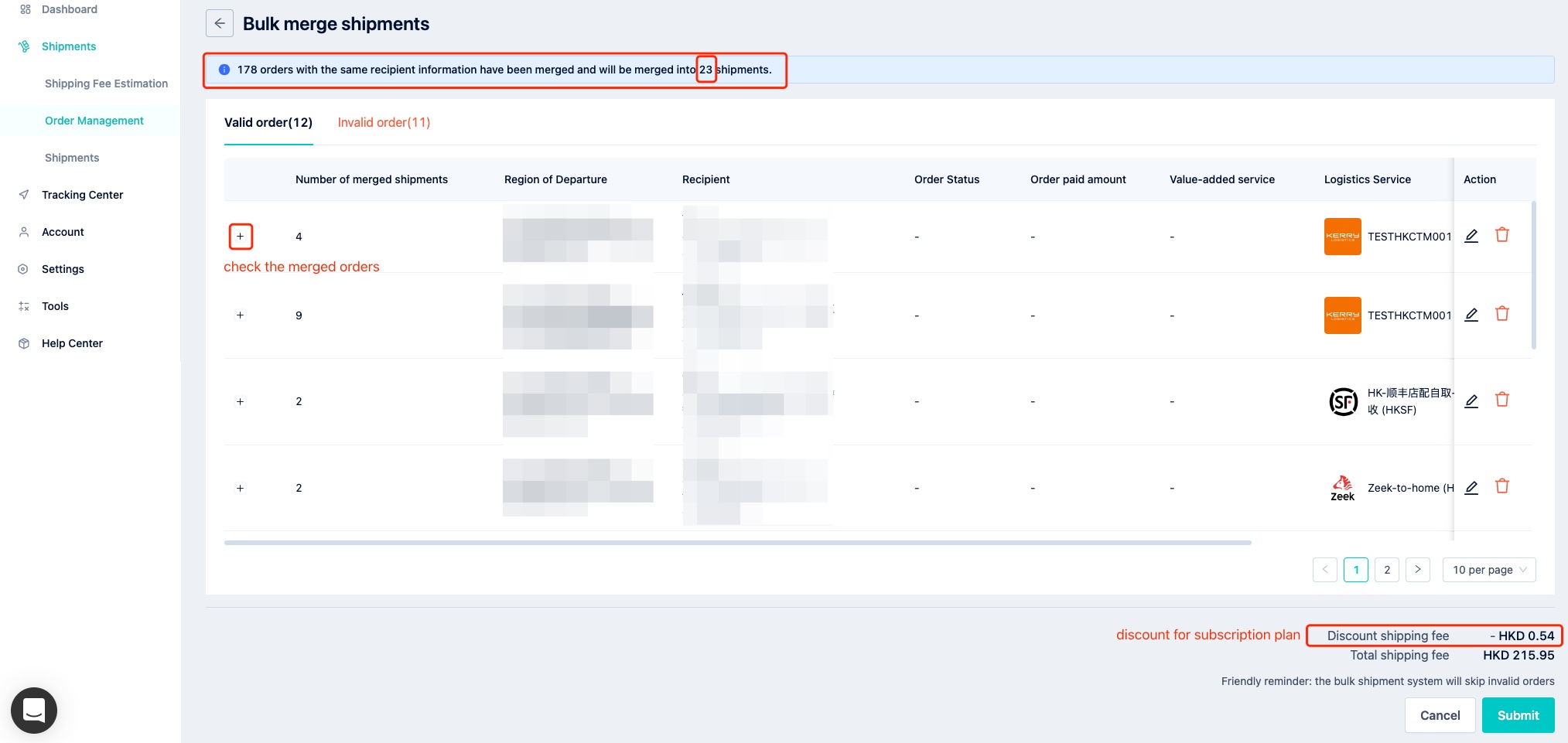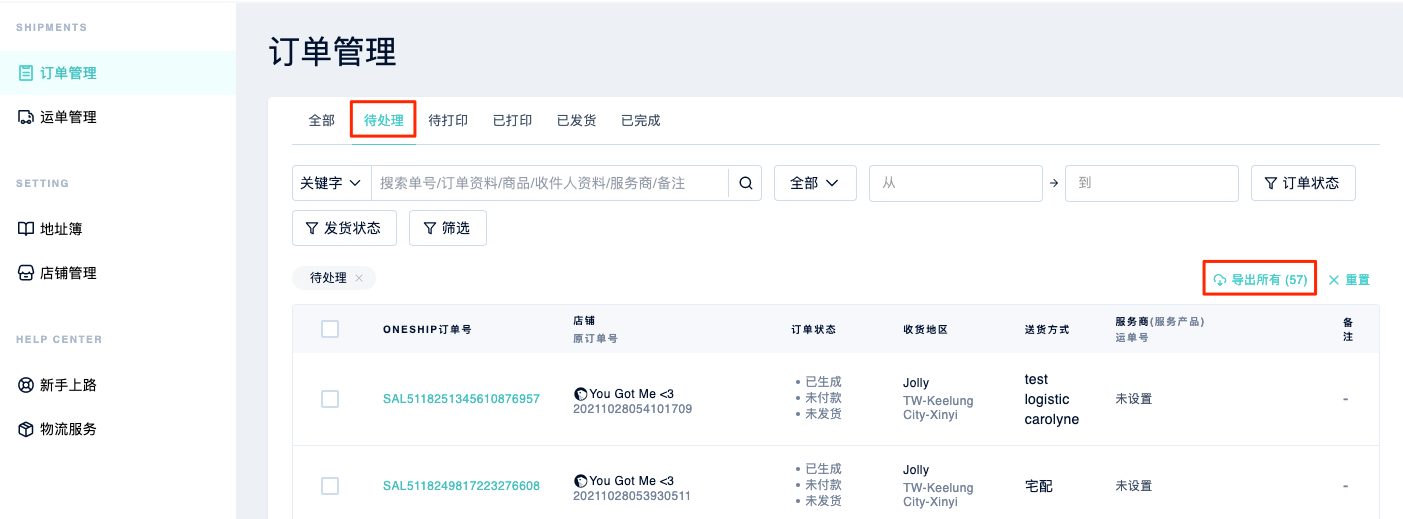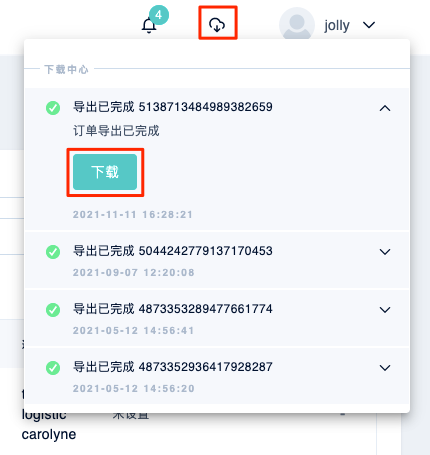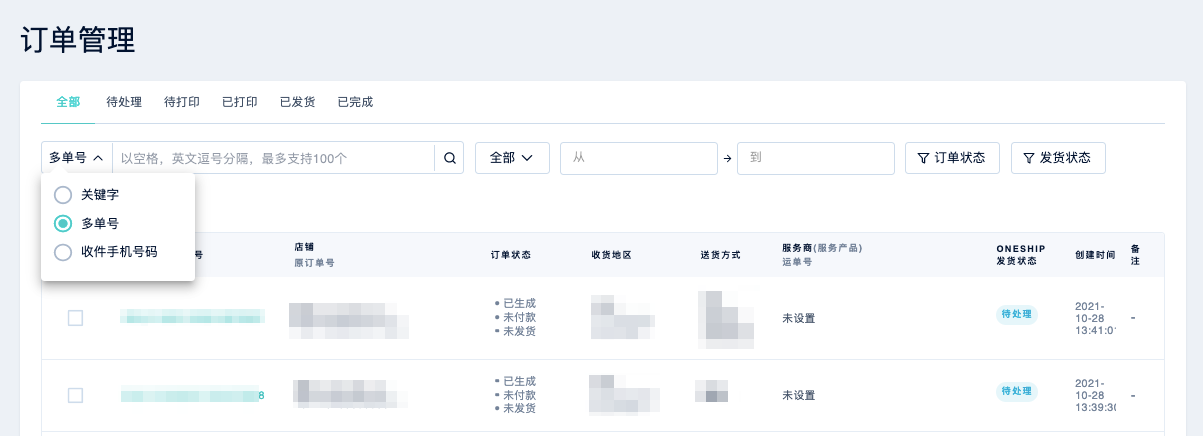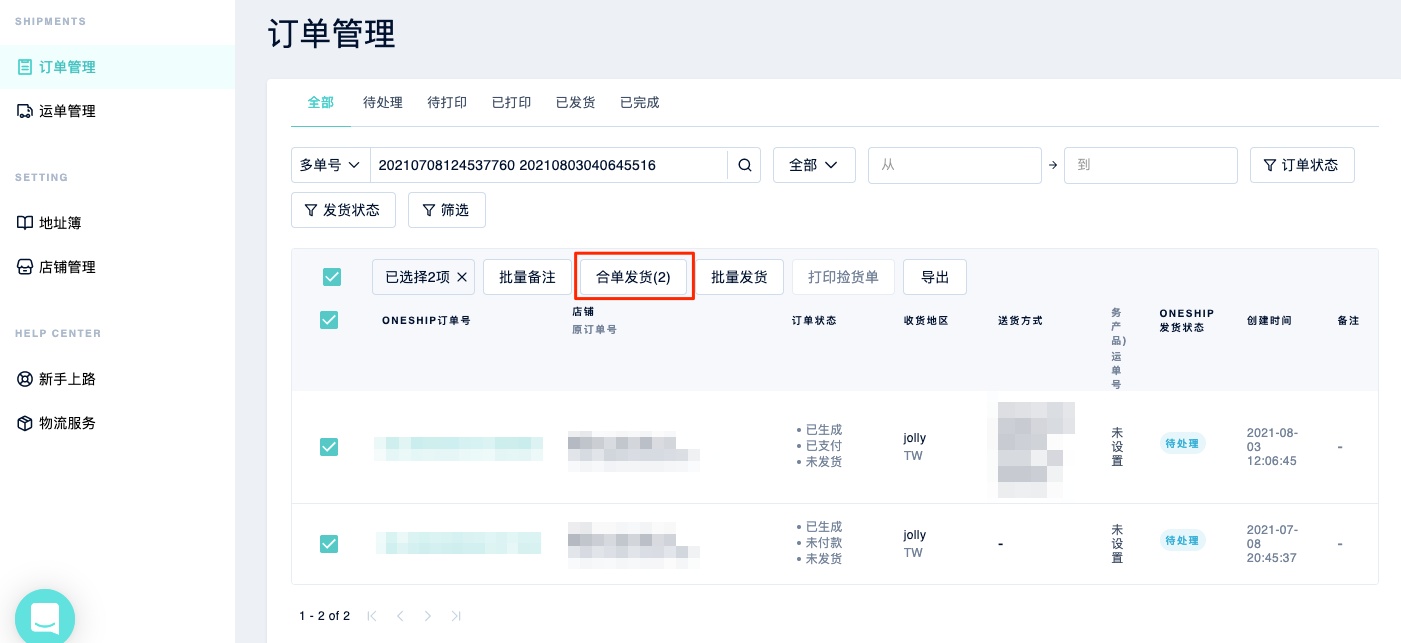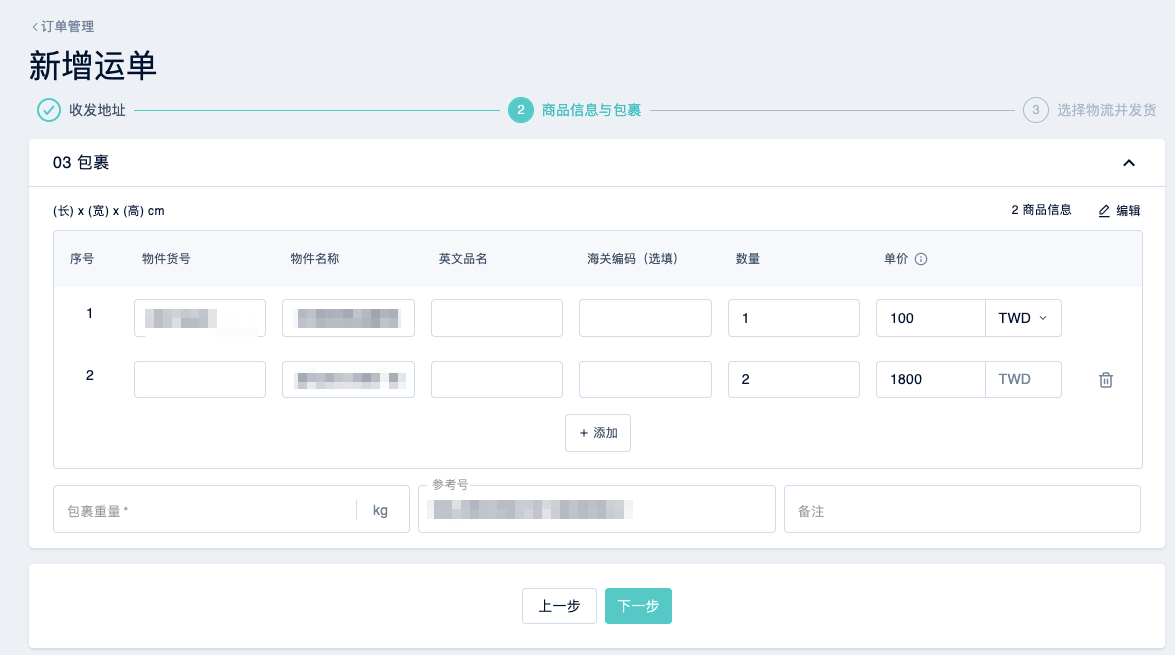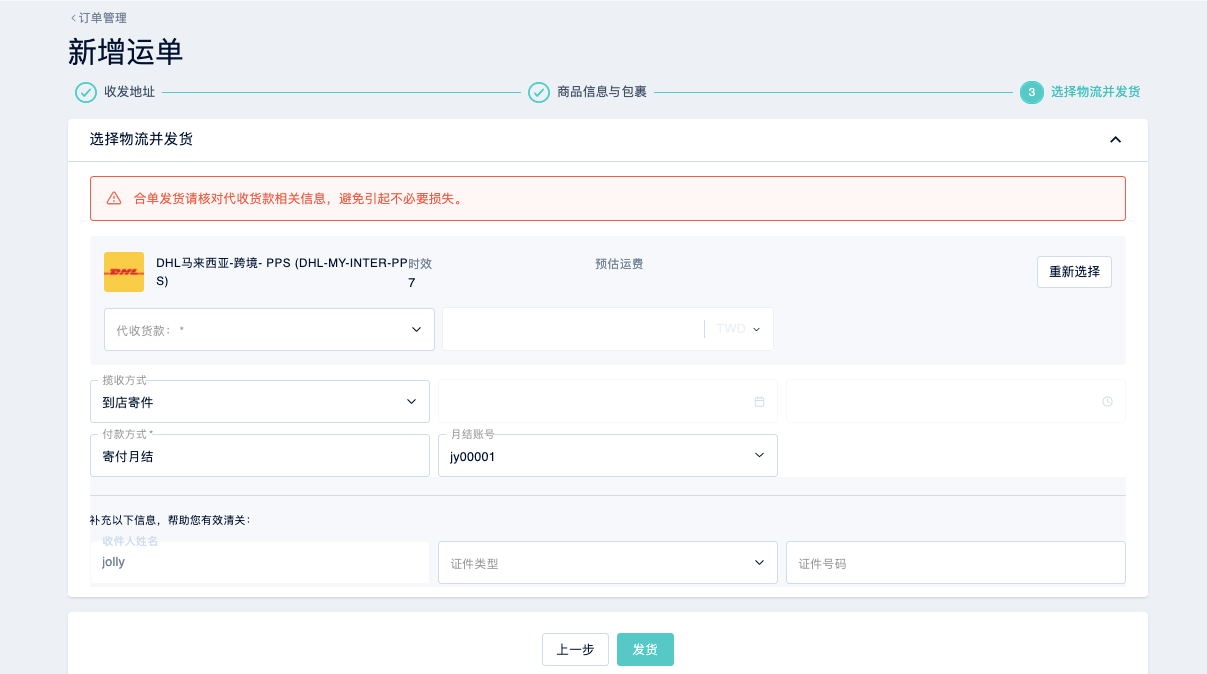用戶在 OneShip 中执行发货时,可以合并来自同一客户的多笔订单一起发货。以下文章将说明如何提取数据与合单发货。
使用「快速合单发货」进行合单
步骤一:启用快速合单发货功能
请前往 「设定 > 其他设定 > 快速合单发货」 并打开切换开关以启用该功能。
注意:请设置「物流服务偏好设置」以更快地执行发货。 关于详细信息,请参考:如何在 OneShip 中设置默认物流服务偏好
步骤二:查看待处理的订单以进行批量合单
请前往 「发货管理 > 订单管理 > 待处理」并点击「批量合单发货」查看可合单数量。
注意:
1. 批量合单发货按钮仅在于开启步骤一中的「快速合单发货」后,以及有可自动合并订单才能使用。每次最多可应用于 1000 笔「待处理」的订单。
2. 合单类型必须为「API」(自动同步已授权商店的订单)才能自动合单。
3. 若收件人有 2 笔订单,分别为第1000 及1001笔,则该 2 笔订单无法合并为一笔运单。因系统仅支持处理最多1000笔订单。
步骤三:批量合单
系统将通知具有相同输入并准备合并的订单数量。店家可以通过点击左侧的 「+」 号查看合单。
有效订单:发货信息及所选物流服务已正确验证且可用。
订单具有相同收件人资讯包括以下内容:
- 送货上门:地区、第1/2/3/4级地址、地址1、地址2、邮编、手机号、姓名
- 店配:地区、唯一门店编码、手机号、姓名
无效订单:发货信息及所选物流服务被验证为不正确且不可用。 例如:COD 服务、取货方式、物流服务(ExpressTypeCode 错误)。
注意:一旦将您线上商店授权给 OneShip,过去 30 天内的订单将自动同步到 OneShip。 OneShip 中未执行的订将被系统默认视为 「待处理」。因此,某些已完成订单仍将被归类为待处理。请考虑启用快递合单发货功能前,归档此些历史订单。
关于归档订单的详细信息,请参考:订单管理说明
合单的默认选择
1)取货方式:以最早时间取货。
2)支付方式:后付费用户按月支付,预付费用户预付运费。
店家可以点击合并订单右侧的铅笔图标以编辑上述信息。
如何处理无效订单?
信息不正确的合并订单视为无效订单。店家可以在发货前,查看原因并通过点击合并订单右侧的铅笔图标编辑信息和修改订单。
1) 发件地址不匹配
若来自同一收件人的订单设置了不同的发件地址或缺少发件地址,就会发生这种情况。
2) 付款方式不匹配
若商店应用默认 COD 设置,但合并订单的付款状态不同,即出现这种情况。
例如:5 个订单合并为 1 笔发货,但 2 笔订单已付款,而 3 笔订单未付款。在这种情况下,支付类型不同,因此无法合并。
3) Express Type Code 不匹配 / Express Type Code 不能为空
若原始订单设置了不同的物流服务或缺少物流服务,即出现这种情况。
4) 送货上门类型不匹配
这种情况发生在一些合单计划提货(发货状态:已发货)并已取消,而其余新订单默认为最早提货时间段。
手动合并来自同一客户的发货订单
步骤一:下载「待处理」的订单
为了确认是否有任何客户一次创建超过 1 笔订单,用戶需要导出所有的订单。
前往「订单管理 > 待处理 > 导出所有」。
该文件将准备好在页面右上角的「下载中心」,并可进行下载文件。
步骤二:排序同一客户下的订单
在电脑中打开文件(使用Excel、Google Sheet等),对「收件人姓名」或「收件人电话」进行排序,找到重复的姓名或手机号码。
接下来,请复制同一客户所下订单的「单号」。
步骤三:在Oneship中进行合并多笔订单
请前往「订单管理 > 待处理」。点按搜寻筛选器下拉列表并选择「多单号」。然后在搜索字段中填写组订单编号。
注意:搜索字段中若要输入多組單號請以空格為分隔。
选择需要合并的订单,然后点击「合并发货」。
系统将指导店家创建运单。请为合并订单选择 1 个收件人地址再点击「确认」,填写发货人地址。
步骤 4:新增合并运单
来自多笔订单的所有产品将会合并为 1 笔运单。请在「新增运单」页面进行检查商品信息,然后点击「下一步」。
最后,请选择用戶想要的物流产品,并点击「发货」。